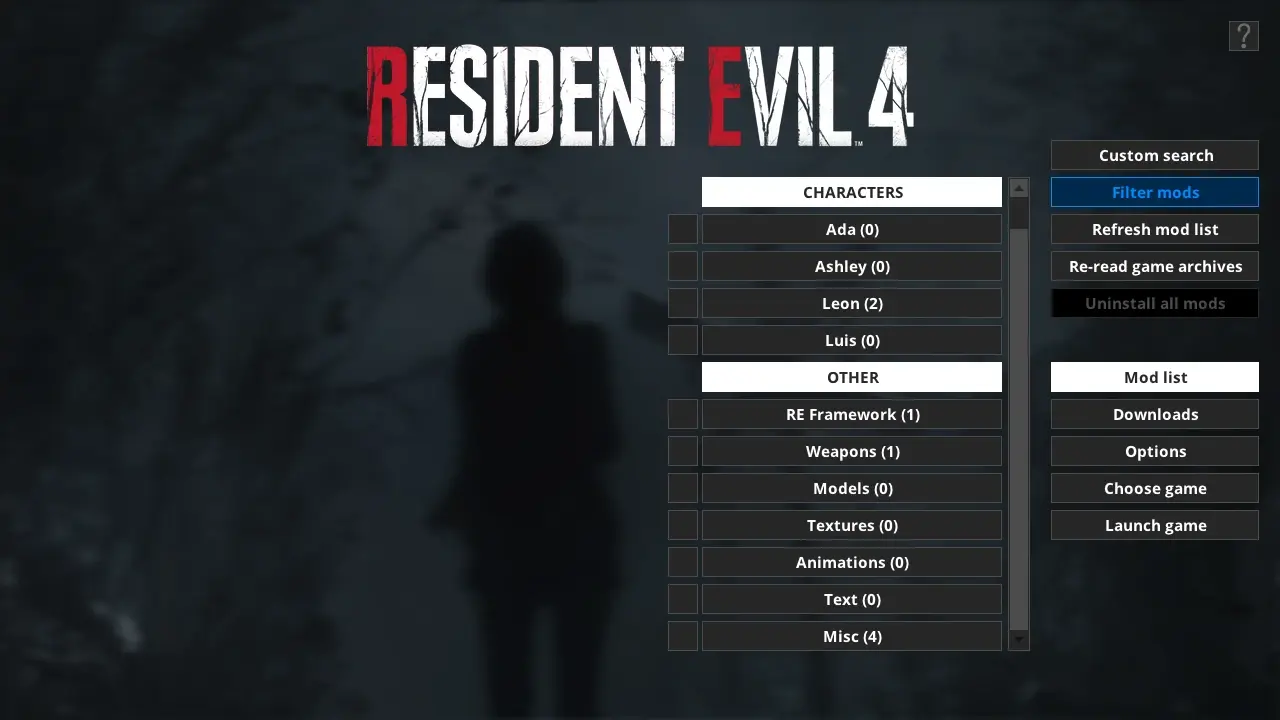- Início-
- Modding Tools-
- Gerentes de mod para Modding Tools-
- Software Gerenciador de Mods Fluffy

Software Gerenciador de Mods Fluffy
Sobre este Mod
Guia de solução de problemas: leia se estiver tendo problemas
Mais informações sobre o mod manager com vários guias: https://www.patreon.com/posts/36745578
Você pode me apoiar no Patreon se você achar meus mods e ferramentas de estilização úteis: https://www.patreon.com/fluffyquack
Você também pode me apoiar em ko-fi: https://ko-fi.com/fluffyquack
— GUIA BREVE PARA TODOS OS JOGOS DE MOTORES RE —
— INFORMAÇÕES DE UTILIZAÇÃO PARA DRAGON'S DOGMA 2 —
Uso:
- Desempacotar o gerenciador de mods em qualquer lugar (se você estiver atualizando a versão antiga, basta desempacotar sobre a versão antiga).
- Execute o gerenciador de mod uma vez e escolha Dragon's Dogma 2 como seu jogo.
- Você pode arrastar e soltar mods no formato PAK para a janela mod manager durante sua operação, para copiá-los para o mod manager, OU copiar manualmente mods para a pasta "[modmanager]\Games\DragonsDogma2_Chara\Mods»".
- Clique nos mods na lista mods para instalá-los. Pressione novamente para excluir.
Informações para criadores de mods:
- Dragon's Dogma 2 PAK Modes Guide: https://www.patreon.com/posts/100042893
- Observe que o arquivo modinfo.ini é opcional (assim como todas as entradas nele).
- O gerenciador de mod sempre verificará o arquivo "screenshot.jpg" ou "screenshot.png" para usar como imagem de visualização de mod, mesmo que o arquivo modinfo.ini esteja ausente.
- Você pode adicionar a entrada "AddonFor=ModName" ao arquivo modinfo.ini mod se o mod for um complemento de outro mod, e então eles serão organizados como um único botão de menu na lista mod. Substitua "ModName" pelo nome exato do mod ao qual esse mod é um complemento.
- Alternativamente, você pode adicionar uma entrada do tipo "NameAsBundle=NameHere" à coleção mods para organizá-los em um único botão de menu. Substitua "NameHere" pelo nome da coleção mod e verifique se cada mod na coleção tem um nome exato.
— INFORMAÇÕES SOBRE A UTILIZAÇÃO DE JOGOS ANTIGOS DE MOTORES REVERSÍVEIS (RE7, RE8, RE2R, RE3R, RE4R, MHR, DMC5 E ALGUNS OUTROS) E UNCHARTED 4/LAST OF US PART 1 —
Uso:
- Extraia o gerenciador de mod em qualquer lugar (se você estiver atualizando uma versão antiga, basta verificá-la no topo da versão antiga).
- Antes de executar o gerenciador mod pela primeira vez, certifique-se de que todos os arquivos PAK na instalação do jogo estão inalterados (para fazer isso, clique com o botão direito do mouse no jogo no Steam e selecione "Verificar integridade do arquivo").
- Execute o gerenciador de mod uma vez e certifique-se de que o jogo desejado está selecionado.
- Você pode arrastar e soltar mods no formato RAR, 7Zip ou ZIP para a janela mod manager durante sua operação para copiá-los para o mod manager, OU copiar manualmente mods para a pasta "[modmanager]\Games\[GameName]\Mods".
- Clique nos mods na lista mods para instalá-los. Pressione novamente para excluir.
O que fazer se o jogo for atualizado quando você não tiver mods instalados, ou após a instalação do DLC:
- Clique em "Reler arquivos de jogos" no menu "Gerenciar mods" no gerenciador de mods.
- A instalação e desinstalação de mods deve funcionar novamente. Note que alguns mods podem não ser compatíveis com a nova versão do jogo.
O que fazer se o jogo for atualizado quando você tiver mods instalados:
- Tente remover mods através do gerenciador de mods. Você deve ver uma mensagem de erro relacionada à diferença de arquivos PAK.
- Ative a opção "forçar desinstalação" na parte superior do menu de controle mod.
- Clique em uninstall all mods (desinstalar todos os modos).
- Isso não deve ser necessário, mas como precaução, recomendo clicar com o botão direito do mouse no jogo no Steam e selecionar "Verificar integridade do arquivo".
- Clique em "Reler arquivos de jogos" no menu "Gerenciar mods" no gerenciador de mods.
- A instalação e desinstalação de mods deve funcionar novamente. Note que alguns mods podem não ser compatíveis com a nova versão do jogo.
Informações para criadores de mods:
- Como exemplo de como empacotar uma modificação, baixe a modificação e visualize seus arquivos
- As modificações podem ser empacotadas em arquivos RAR, ZIP ou 7Zip.
- Nota: Ao empacotar modificações no RAR e 7Zip, eu recomendo fortemente criá-los como arquivos não sólidos para garantir a rápida extração de um único arquivo. O WinRAR faz isso por padrão.
- Observe que o arquivo modinfo.ini é opcional (assim como todas as entradas nele).
- O gerenciador de mod sempre verificará o arquivo "screenshot.jpg" ou "screenshot.png" para usar como imagem de visualização de mod, mesmo que o arquivo modinfo.ini esteja ausente.
- Você pode adicionar a entrada "AddonFor=ModName" ao arquivo modinfo.ini mod se o mod for um complemento de outro mod, e então eles serão organizados como um único botão de menu na lista mod. Substitua "ModName" pelo nome exato do mod ao qual esse mod é um complemento.
- Alternativamente, você pode adicionar uma entrada do tipo "NameAsBundle=NameHere" à coleção mods para organizá-los em um único botão de menu. Substitua "NameHere" pelo nome da coleção mod e verifique se cada mod na coleção tem um nome exato.
Nota especial relativa ao RE2R e ao RE3R:
- A Capcom atualizou o jogo para trabalhar em uma nova versão do motor com suporte para RT, o que tornou a maioria dos mods incompatíveis.
- Você pode voltar para a versão anterior do jogo para fazer os velhos mods funcionar novamente seguindo estas instruções: https://store.steampowered.com/news/app/883710/view/3344500154867780165
- Nota: ao alterar a versão do jogo, certifique-se de que todos os mods são removidos do gerenciador de mods!
— INFORMAÇÕES DE UTILIZAÇÃO PARA JOGOS DE PLATAFORMA MODULAR (DRAGON'S DOGMA: DARK ARISEN, RE5, RE6, DMC4, ETC.) —
Uma coisa a ter em mente: nem todos os mods lançados são diretamente compatíveis com o gerenciador de mod. Se eles não forem compatíveis, você precisa ir para a pasta "Games\DD\Mods" onde você instalou o Fluffy Manager, criar uma nova pasta e colocar os arquivos mod lá. A estrutura das pastas dentro deve refletir a estrutura do jogo. Isto significa que deve sempre haver uma pasta nativePC dentro desta pasta, como é a pasta que o jogo está esperando. Se você carregar a modificação "Input Text Removal" na categoria RE6, poderá usá-la como exemplo de como as modificações devem ser estruturadas.
Visite esta página para saber mais sobre o gerenciador de modificações e como usar seu gerenciador de salvamento: https://steamcommunity.com/sharedfiles/filedetails/?id=602693012
Observe que o gerenciador de modos não permite mesclar modos que modificam os mesmos arquivos ARC, o que significa que o último modo instalado terá precedência.
— INFORMAÇÕES DE UTILIZAÇÃO PARA JOGOS UNREAL ENGINE 4 (BLOODSTAINED, TEKKEN 7, SOULCALIBUR VI, E OUTROS) —
Uso principal:
- Inicie o gerenciador de modos e selecione um jogo
- Arraste e solte arquivos PAK na janela do gerenciador de modos
- Clique em mods para instalá-los ou removê-los
Para autores de mod:
- Eu recomendo usar isso para empacotar seus mods no PAK: http://modderbase.com/showthread.php?tid=834
- Se desejar, você pode incluir o arquivo modinfo.ini e uma captura de tela no arquivo PAK para que as informações sejam exibidas no gerenciador de mods. Aqui está um exemplo de como os arquivos devem parecer: http://www.fluffyquack.com/mods/SC6/Raph...-arquivos.rar
Mods/Addons semelhantes
Gerente de Mods Shin RyuallGerentes de mod para Modding ToolsModding Tools
Shin Ryu Mod Manager é uma versão estendida e melhorada do Ryu Mod Manager.As principais melhorias i...200
Software Gerenciador de Mods de LobotomiaallGerentes de mod para Modding ToolsModding Tools
Esse é o programa que gerencia as modificações na Lobotomy Corporation. Ele substitui completamente...000
Software Gerenciador de Mods GlossallGerentes de mod para Modding ToolsModding Tools
O que é?Gloss Mod Manager (GMM) é um avançado sistema de controle de mod desenvolvido para jogos. El...100
Organizador de Mods de Software 2 - Edição ModdingLinkedallGerentes de mod para Modding ToolsModding Tools
RequisitosTempos de execução redistribuíveis do Visual C++ (necessário para a versão do arquivo mort...200
Software Gerenciador de Mods UnityallGerentes de mod para Modding ToolsModding Tools
Esta ferramenta permite o uso de mods em jogos que não suportam oficialmente mods.Como funcionaO Uni...500
NMM - Edição ComunitáriaallGerentes de mod para Modding ToolsModding Tools
O que é o NMM Community Edition?O NMM Community Edition é uma versão aprimorada do antigo Nexus Mod...000
Software Wrye BashallGerentes de mod para Modding ToolsModding Tools
O que é Wrye Bash?Wrye Bash é um poderoso utilitário de controle de mod para jogos baseados no motor...000
Ferramenta de personalização Kezyma para Mod Organizer 2allGerentes de mod para Modding ToolsModding Tools
Este utilitário irá baixar o Mod Organizer e quaisquer plug-ins adicionais, instalar o Mod Organizer...000
Software Ultra Plus Mod Manager (UMM)allGerentes de mod para Modding ToolsModding Tools
O Ultra+ Mod Manager simplifica a instalação, o upgrade e a configuração das modificações do Ultra+....1300